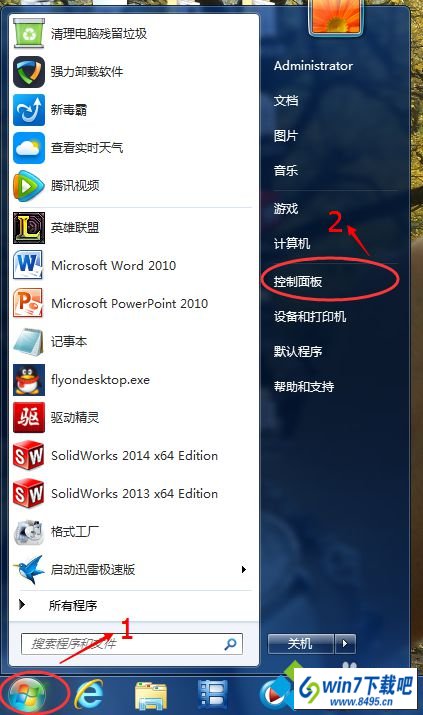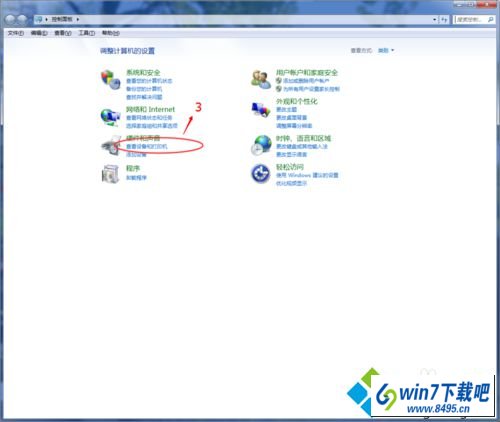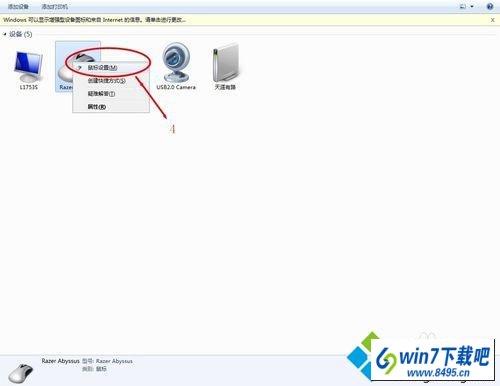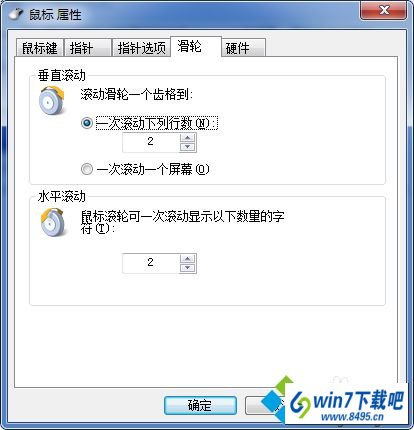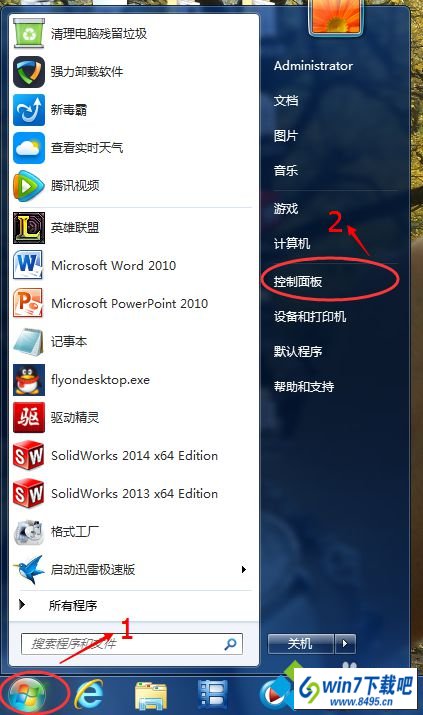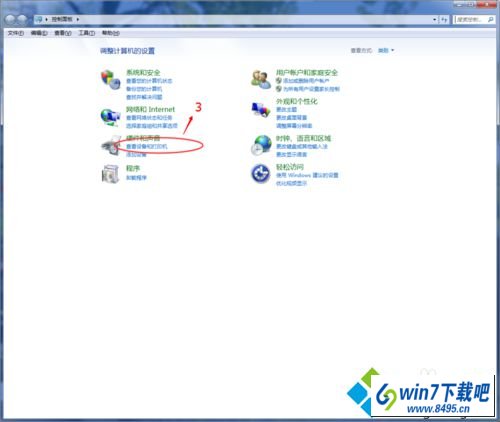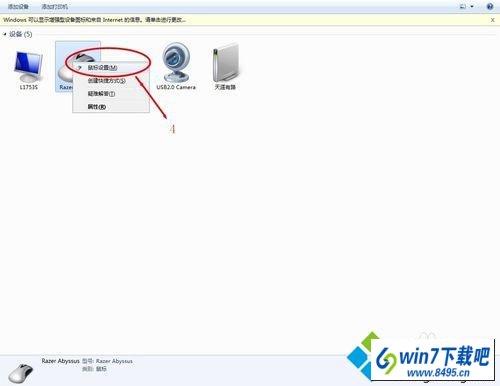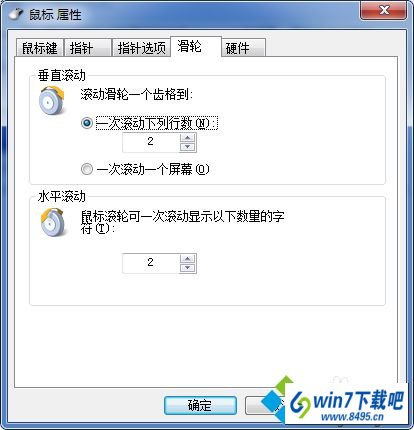有越来越多的用户喜欢win10系统了。在日常的安装和使用过程中,免不了总能碰见win10系统鼠标变成滑动滚轮翻页的问题。面对突然出现的win10系统鼠标变成滑动滚轮翻页的问题,对于一些仅仅将电脑作为工具使用的菜鸟来说,想要从根本上解除win10系统鼠标变成滑动滚轮翻页的问题,看起来似乎很难。但如果能做到下面几点:1、打开“开始”菜单,点击“控制面板”; 2、在“硬件和声音”选项点击“查看设备和打印机”;就大功告成了。假如你对win10系统鼠标变成滑动滚轮翻页的问题比较感兴趣,不妨看看下面分享给你的内容吧。
具体方法如下:
1、打开“开始”菜单,点击“控制面板”;
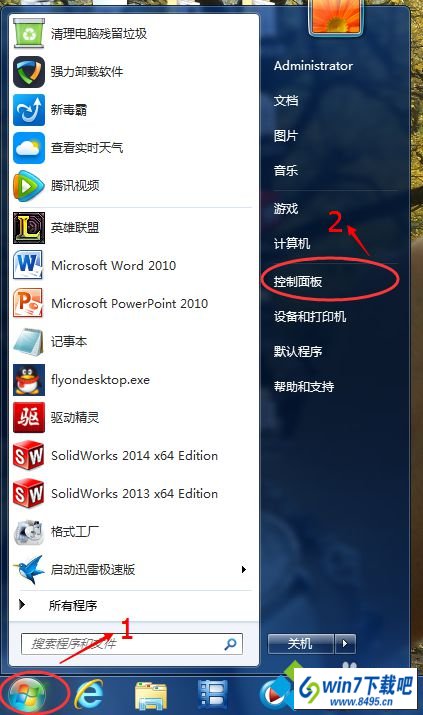
2、在“硬件和声音”选项点击“查看设备和打印机”;
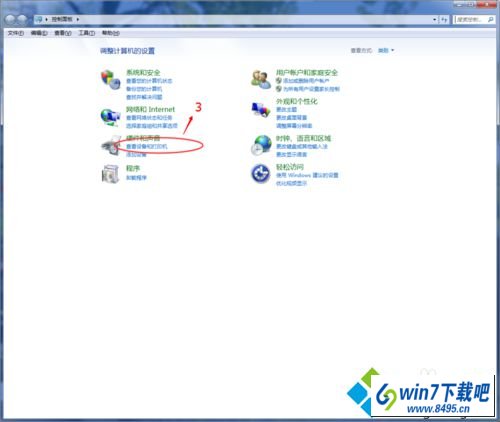
3、右键点击鼠标图样,选择“鼠标设置”;
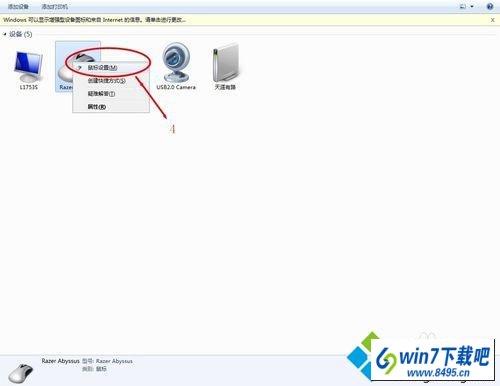
4、选择“滑轮”选项,在垂直滚动中选择“一次下滑滚动行数”,设置自己觉得合适的数值,点击“应用”“,”确定“退出”,设置完成!
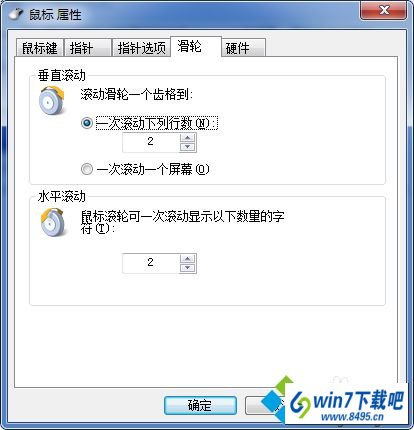
以上和大家分享就是win10把鼠标滚动翻页恢复到平滑滚动的方法,简单的四个步骤,希望此教程内容对大家有所帮助!